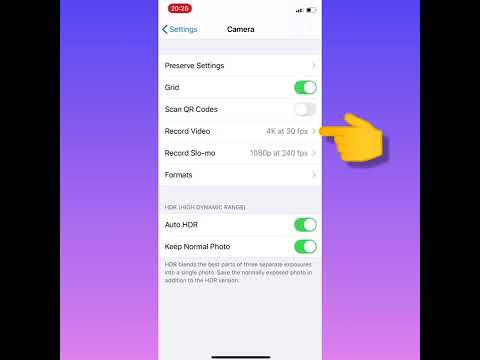ეს wikiHow გასწავლით თუ როგორ მიანიჭოთ ახალი IP მისამართი თქვენს კომპიუტერს Linux– ის გამოყენებისას. ამით შეგიძლიათ თავიდან აიცილოთ დაკავშირებული საქონლის დაკავშირება.
ნაბიჯები
მეთოდი 1 დან 2: Debian– ზე დაფუძნებული Linux– ზე

ნაბიჯი 1. გადაამოწმეთ თქვენი Linux ვერსია
პოპულარული დებიანზე დაფუძნებული Linux დისტრიბუციები მოიცავს Ubuntu, Mint და Raspbian ვერსიებს.

ნაბიჯი 2. გახსენით ტერმინალი
ეს არის ბრძანების ხაზის აპლიკაცია, რომელიც არის Linux– ის ყველა დისტრიბუციის საფუძველი. თქვენი Linux ვერსიიდან გამომდინარე, თქვენ შეიძლება გქონდეთ ტერმინალის გახსნის რამდენიმე გზა:
- დააჭირეთ Ctrl+Alt+T ან Ctrl+Alt+F1 (თუ Mac- ზე ხართ, ჩაანაცვლეთ ⌘ ბრძანების ღილაკი Ctrl.
- დააწკაპუნეთ ტექსტის ყუთზე ეკრანის ზედა ან ქვედა ნაწილში, თუ ეს შესაძლებელია.
- Გააღე მენიუ ფანჯარაში და იპოვნეთ პროგრამა "ტერმინალი", შემდეგ დააჭირეთ მასზე.

ნაბიჯი 3. გადართეთ root
თუ თქვენ ჯერ არ ხართ შესული "root" მომხმარებლის დირექტორიაში, ჩაწერეთ su და დააჭირეთ ↵ Enter, შემდეგ მოთხოვნისთანავე ჩაწერეთ თქვენი root მომხმარებლის პაროლი და დააჭირეთ ↵ Enter.
"ძირეული" ანგარიში არის Linux ან ექვივალენტი ადმინისტრატორის ანგარიშზე Windows ან Mac კომპიუტერზე

ნაბიჯი 4. მოიყვანეთ თქვენი მიმდინარე ინტერნეტ ერთეულების სია
ჩაწერეთ ifconfig და დააჭირეთ ↵ Enter ამისათვის. თქვენ უნდა ნახოთ ელემენტების სახელების სია, რომლებიც გამოჩნდება ფანჯრის მარცხენა მხარეს და მათი დეტალები მარჯვნივ.
ზედა ელემენტი უნდა იყოს თქვენი ამჟამინდელი როუტერი ან Ethernet კავშირი. ამ ერთეულის სახელი არის "eth0" (Ethernet) ან "wifi0" (Wi-Fi) Linux- ში

ნაბიჯი 5. იპოვეთ პუნქტი, რომელსაც გსურთ მიანიჭოთ IP მისამართი
გაითვალისწინეთ იმ ნივთის სახელი, რომლის შეცვლაც გსურთ. თქვენ ნახავთ სახელს ფანჯრის მარცხენა მხარეს.
უმეტეს შემთხვევაში, ეს არის "eth0" ან "wifi0" პუნქტი

ნაბიჯი 6. შეცვალეთ ნივთის IP მისამართი
ჩაწერეთ sudo ifconfig სახელი ipaddress netmask 255.255.255.0, დარწმუნდით, რომ შეცვალეთ სახელი თქვენი ნივთის სახელით და ipaddress თქვენი სასურველი IP მისამართით და დააჭირეთ ↵ Enter.
თქვენს Ethernet კავშირზე ("eth0") "192.168.2.100" IP- ის მინიჭების მიზნით, მაგალითად, თქვენ უნდა შეიყვანოთ sudo ifconfig eth0 192.168.0.100 ქსელის ნიღაბი 255.255.255.0 აქ

ნაბიჯი 7. მიანიჭეთ ნაგულისხმევი კარიბჭე
ჩაწერეთ მარშრუტი დაამატეთ ნაგულისხმევი gw 192.168.1.1 და დააჭირეთ ↵ Enter.

ნაბიჯი 8. დაამატეთ DNS სერვერი
ჩაწერეთ echo "nameserver 8.8.8.8"> /etc/resolv.conf და დააჭირეთ ↵ Enter.
თუ თქვენ გაქვთ სხვა DNS სერვერის მისამართი, რომელიც გირჩევნიათ გამოიყენოთ, შეიყვანეთ ის 8.8.8.8 ადგილას

ნაბიჯი 9. შეამოწმეთ თქვენი ნივთის ახალი IP მისამართი
კვლავ შეიყვანეთ ifconfig ბრძანება, იპოვეთ თქვენი პუნქტი და შეხედეთ მისამართს საქონლის სახელის მარჯვნივ. თქვენ უნდა ნახოთ IP მისამართი, რომელიც თქვენ მიანიჭეთ.
მეთოდი 2 2: RPM– ზე დაფუძნებული Linux– ზე

ნაბიჯი 1. გადაამოწმეთ თქვენი Linux ვერსია
პოპულარული RPM დაფუძნებული Linux დისტრიბუციები მოიცავს CentOS, Red Hat და Fedora ვერსიებს.

ნაბიჯი 2. გახსენით ტერმინალი
ეს არის ბრძანების ხაზის აპლიკაცია, რომელიც არის Linux– ის ყველა დისტრიბუციის საფუძველი. თქვენი Linux ვერსიიდან გამომდინარე, თქვენ შეიძლება გქონდეთ ტერმინალის გახსნის რამდენიმე გზა:
- დააჭირეთ Ctrl+Alt+T ან Ctrl+Alt+F1 (თუ Mac- ზე ხართ, ჩაანაცვლეთ ⌘ ბრძანების ღილაკი Ctrl.
- დააწკაპუნეთ ტექსტის ყუთზე ეკრანის ზედა ან ქვედა ნაწილში, თუ ეს შესაძლებელია.
- Გააღე მენიუ ფანჯარაში და იპოვნეთ პროგრამა "ტერმინალი", შემდეგ დააჭირეთ მასზე.

ნაბიჯი 3. გადართეთ root
თუ თქვენ ჯერ არ ხართ შესული "root" მომხმარებლის დირექტორიაში, ჩაწერეთ su და დააჭირეთ ↵ Enter, შემდეგ მოთხოვნისთანავე ჩაწერეთ თქვენი root მომხმარებლის პაროლი და დააჭირეთ ↵ Enter.
"ძირეული" ანგარიში არის Linux– ის ექვივალენტი ადმინისტრატორის ანგარიშზე Windows ან Mac კომპიუტერზე

ნაბიჯი 4. მოიყვანეთ თქვენი მიმდინარე ინტერნეტ ერთეულების სია
ჩაწერეთ ip a თქვენი ქსელის კავშირების სანახავად.
ნაბიჯი 5. იპოვეთ ქსელის კავშირი, რომლის შეცვლაც გსურთ
ეს ჩვეულებრივ იქნება Ethernet ან Wi-Fi კავშირი, რომელსაც აქვს IP მისამართი, რომელიც ამჟამად არის ჩამოთვლილი ფანჯრის მარჯვენა მხარეს.

ნაბიჯი 6. გადადით ქსელის სკრიპტების დირექტორიაში
ჩაწერეთ cd/etc/sysconfig/network-scripts და დააჭირეთ ↵ Enter.

ნაბიჯი 7. აჩვენეთ ქსელის პარამეტრები
ჩაწერეთ ls და დააჭირეთ ↵ Enter. თქვენ უნდა ნახოთ თქვენი ამჟამინდელი კავშირის სახელი ქსელის ვარიანტის შედეგების ზედა მარცხენა მხარეს.

ნაბიჯი 8. გახსენით ქსელის პარამეტრები თქვენი კავშირისთვის
ჩაწერეთ vi ifcfg- ქსელის სახელი და დააჭირეთ ↵ Enter. ამით გაიხსნება ქსელის თვისებები თქვენს Vi რედაქტორში.
ქსელისთვის, სახელწოდებით "eno12345678", მაგალითად, თქვენ უნდა შეიყვანოთ vi ifcfg-eno12345678 აქ

ნაბიჯი 9. შეცვალეთ ქსელის ინფორმაცია
შეცვალეთ შემდეგი მნიშვნელობები:
- BOOTPROTO - dhcp- ის შეცვლა არცერთზე
- ნებისმიერი IPV6 ჩანაწერი - მთლიანად წაშალეთ ნებისმიერი IPV6 ჩანაწერი კურსორის მარცხნივ I- ზე გადატანით და Del- ზე დაჭერით.
- ჩატვირთვა - შეცვალეთ არა დიახ

ნაბიჯი 10. შეიყვანეთ ახალი IP კატეგორია
დააჭირეთ ღილაკს ↵ Enter, რათა გადახვიდეთ ქვემოთ ერთი ხაზიდან ჩატვირთვა კატეგორია, ჩაწერა
IPADDR =
და შეიყვანეთ IP მისამართი, რომლის გამოყენება გსურთ და შემდეგ დააჭირეთ ↵ Enter.
-
მაგალითად: "192.168.2.23" თქვენი IP მისამართის გამოსაყენებლად, ჩაწერეთ
IPADDR = 192.168.2.23
- და დააჭირეთ ↵ Enter.
ნაბიჯი 11. შეიყვანეთ netmask, gateway და DNS ინფორმაცია
Ამის გაკეთება:
-
Დაწერე
პრეფიქსი = 24
და დააჭირეთ ↵ Enter. თქვენ ასევე შეგიძლიათ შეხვიდეთ
NETMASK = 255.255.255.0
- აქ.
-
Დაწერე
GATEWAY = 192.168.2.1
- და დააჭირეთ ↵ Enter. შეცვალეთ თქვენი სასურველი კარიბჭის მისამართი, თუ განსხვავებული.

ნაბიჯი 12. შეინახეთ და გამოდით ფაილიდან
თქვენ შეგიძლიათ გამოიყენოთ ფაილი მენიუ ამისათვის, ან შეგიძლიათ აკრიფოთ: wq და დააჭირეთ ↵ Enter.